كيف تأخذ نسخة احتياطية من WordPress بثلاث طرق بسيطة؟
نشرت: 2022-09-15إن امتلاك موقع WordPress ليس كافيًا. على المرء أن يتأكد من أن الموقع يعمل بشكل جيد. يعد الاحتفاظ بنسخة احتياطية أمرًا بالغ الأهمية وإحدى الطرق العديدة التي تعد جزءًا من استراتيجية إدارة مواقع الويب الناجحة. ومع ذلك ، فهذه ليست مهمة سهلة.
في هذا المنشور ، نقدم لك نظرة عامة واضحة على أفضل الممارسات التي تم التحقق منها لاعتمادها لأخذ نسخة احتياطية من WordPress بشكل آمن. ولكن قبل ذلك ، دعنا نتعرف على ما تعنيه بالفعل ولماذا يجب على المرء أن يهتم بالنسخ الاحتياطية.
النسخ الاحتياطي لـ WordPress - الأهمية والأشياء المهمة الأخرى التي يجب معرفتها
النسخ الاحتياطي لموقع WordPress هو إجراء لإنشاء نسخة طبق الأصل من موقع الويب قيد الاستخدام. يتكون موقع الويب من العديد من المكونات مثل الملفات والوسائط والمحتوى وما إلى ذلك. يتطلب الأمر الكثير لتجميع هذه المكونات معًا.
باستخدام النسخ الاحتياطي لموقع WordPress ، يُسمح لك بتأمين عناصر موقع الويب هذه. بموجب استراتيجية النسخ الاحتياطي لموقع الويب ، يتم حفظ أجزاء الموقع المهمة أو تحميلها في مكان آخر.
يضمن القيام بذلك استمرار عمليات موقع الويب حتى في حالة حدوث حادث مؤسف ولا تفقد بيانات موقع الويب . من السهل تصدير عناصر موقع الويب وإنشاء موقع ويب آخر يعمل بكامل طاقته في لمح البصر. هذا يؤدي إلى استمرار تقديم الخدمة لعملائك.
بغض النظر عن مدى صعوبة المحاولة ، فإن موقع الويب الخاص بك ليس محميًا بنسبة 100٪. دائمًا ما تحوم مخاطر مثل هجمات الفيروسات وإدخال البرامج الضارة والقرصنة والأخطاء البشرية والأخطاء البشرية حول موقع الويب الخاص بك.
إذا كان موقع الويب الحالي معطلاً أو تالفًا ، فيمكنك استبداله بموقع ويب تم نسخه احتياطيًا على الفور. هذا يؤتي ثماره في النهاية. على سبيل المثال:
- لا يتعين على فريقك العمل بجد لإنشاء موقع ويب مرة أخرى عندما يتم اختراق موقع الويب الحالي أو حدوث خلل فيه.
- ستوفر استثمارات ضخمة إذا كنت تريد إعادة بناء موقع الويب الخاص بك بعد هجوم.
ما الذي يستحق أخذ نسخة احتياطية؟
يذهب الكثير من العناصر إلى إنشاء موقع WordPress على الويب. هذا يجعلنا نتساءل عما إذا كان يجب نسخ كل شيء احتياطيًا. نعم. يجب أن تأخذ نسخًا احتياطية من كل ما هو جزء من موقع الويب الخاص بك.
النسخ الاحتياطي الجزئي هو نفسه لا يوجد نسخ احتياطي على الإطلاق. لذلك ، ليس من الحكمة استثمار أي جهد في النسخ الاحتياطي الجزئي للموقع.
عندما يتعلق الأمر بالنسخ الاحتياطي في WordPress ، يكون التركيز على الملفات وقواعد البيانات :
- تعد ملفات WordPress الأساسية وملفات المكونات الإضافية وملفات السمات وملفات التكوين والملفات التي تم تحميلها جزءًا من فئة الملفات.
- تتضمن قاعدة البيانات كل شيء تقريبًا. منشورات المدونة والروابط والأدوات والصفحات والتعليقات والرسوم البيانية ومراجعات المستخدمين والتجارة الإلكترونية وما إلى ذلك.
ثلاث طرق تم التحقق منها لعمل نسخة احتياطية من موقع WordPress الخاص بك
مع أهمية أخذ نسخة احتياطية وما يجب نسخه احتياطيًا واضحًا ، فلنلقِ نظرة على هذه الطرق الثلاث لعمل نسخة احتياطية من مواقع WordPress الخاصة بك:
- النسخ الاحتياطي اليدوي
- النسخ الاحتياطي عبر الاستضافة
- النسخ الاحتياطي عبر المكونات الإضافية
أخذ نسخة احتياطية يدويًا
تعد استعادة موقع WordPress يدويًا واحدة من أكثر الطرق بدائية لإنجاز المهمة. على الرغم من أنه ليس خيارًا مناسبًا ، فلا يزال يتعين عليك الانتباه إلى هذا الخيار.
في هذه الطريقة ، يتعين على الشركات بذل جهود مزدوجة حيث يلزم نسخ احتياطي جزئي. يجب عليك نسخ الملفات وقواعد البيانات احتياطيًا بشكل منفصل.
الآن ، هناك طريقتان لأخذ نسخة احتياطية من الملف - باستخدام cPanel واستخدام FTP.
النسخ الاحتياطي عبر cPanel للملفات
هذا سهل بعض الشيء لأنه لا يتطلب أي إعداد أو تثبيت لبرنامج تابع لجهة خارجية. ضع في اعتبارك أن خطوات أخذ نسخة احتياطية يدويًا باستخدام cPanel قد تختلف من خادم إلى خادم. لكن ، بعض الخطوات عامة سنقدمها بعد ذلك.
- قم بالوصول إلى حساب مضيف الويب الخاص بك ، وانتقل إلى المنتج وابحث عن
cPanel. إذا كنت تواجه صعوبة في الوصول إلى cPanel ، فاستخدم قسم "المساعدة" في لوحة معلومات مضيف الويب. - انتقل إلى
File Manager. هنا ، ستتمكن من الوصول إلى جميع ملفات موقع الويب. حدد الملفات التي تريد نسخها احتياطيًا. من الناحية المثالية ، يجب أن تكون جميع الملفات جزءًا من إستراتيجية النسخ الاحتياطي على WordPress. اختر الملفات وأضفها إلى الجهاز المحلي. - انظر إلى اللوحة اليمنى وابحث عن مجلد باسم
public_html. قم بتوسيع هذا المجلد. الاختصار لهذا يستخدم الرمز "+". من المجلد ، حدد الملفات التي تحتاجها لأخذ النسخة الاحتياطية. - الآن ، استخدم اللوحة اليمنى واختر خيار
Select allوتنزيل الملفات. سيبدأ هذا في تنزيل جميع الملفات دفعة واحدة.
الطريقة الأسهل هنا هي اختيار مجلد public_html وضغطه. باستخدام هذا الخيار ، يمكنك ضغط المجلد الضخم مما يؤدي إلى تسريع عملية النسخ الاحتياطي. بمجرد ضغط المجلد ، قم بتنزيله ونقله إلى مجلد النسخ الاحتياطي في WordPress.
النسخ الاحتياطي باستخدام FTP للملفات
ليس لديك خيار آخر ولكن FTP و FileZilla و Cyberduck هما أكثر عملاء FTP المفضلين.
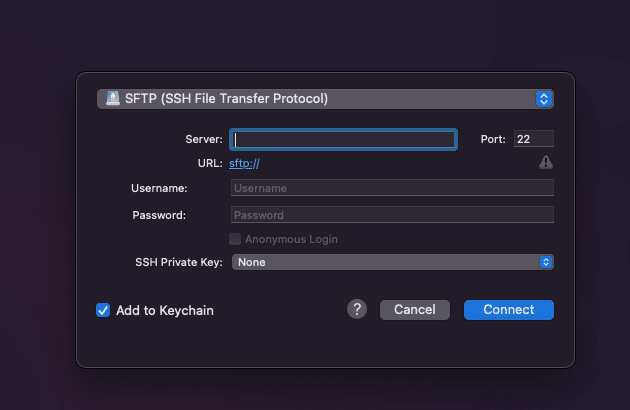
لكن هذا الخيار ممكن فقط عندما تعرف بيانات اعتماد FTP وتكون جاهزًا لتنزيل برنامج تابع لجهة خارجية.
- حدد عميل FTP موثوق. قم بتشغيل عميل FTP وابحث عن
local siteعلى اللوحة اليمنى. - قم بتوفير بيانات اعتماد تسجيل الدخول إلى FTP للاتصال بخادم موقع الويب.
- بعد اتصال خادم ناجح ، ستتمكن من رؤية الدليل على اللوحة اليمنى. الآن ، ابحث عن
public_html. في بعض الحالات ، قد يكون لديك المجلد على موقع الويب الخاص بك. - حدد المجلد الذي تريد نسخه احتياطيًا. انقر بزر الماوس الأيمن فوق المجلد المحدد لبدء التنزيل على الجهاز.
تم النسخ الاحتياطي. يُقترح تخزين البيانات في ملف مضغوط وإضافة تشفير إليها لمنع أي فقدان للبيانات.
النسخ الاحتياطي لقاعدة البيانات
- توجه إلى https://yourwebsite.com/cpanel وقم بتسجيل الدخول باستخدام اسم المستخدم وكلمة المرور الخاصين بك.
- ضمن
Databases، انقر فوقphpMyAdmin. - انقر فوق قاعدة بيانات WordPress الخاصة بك لتحديدها. ستتمكن من رؤية قائمة جداول قاعدة بيانات WordPress عند تحديدها. انقر فوق الزر "
Export" في الأعلى. احتفظ بالتنسيق كـSQL. - إذا كنت ترغب في الحصول على نسخة احتياطية كاملة من قاعدة البيانات ، احتفظ بالطريقة الافتراضية
Quick. إذا كنت ترغب في اختيار الجداول التي تريد تصديرها ، فانقر فوق "Custom" وحدد الجداول يدويًا أيضًا.
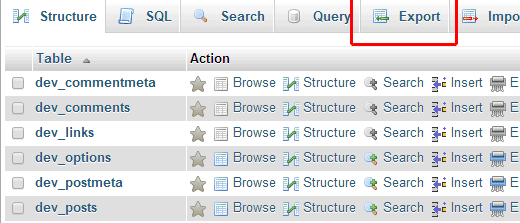
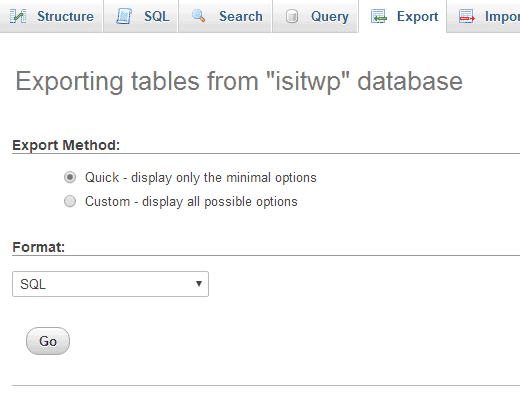
وهذا كل شيء! هذه الطريقة تبدو جيدة ولكن لها نصيبها من السلبيات أيضًا.
محاذير النسخ الاحتياطي اليدوي :
- إنها طريقة خاطئة وتستغرق وقتًا طويلاً وتتطلب جهدًا كبيرًا.
- تؤدي عملية النسخ الاحتياطي إلى تعطل الموقع ، مما يجعل الوصول إليه غير ممكن للمستخدمين النهائيين.
- قد تفوتك عناصر الموقع أثناء النسخ الاحتياطية.
- لا يوجد تشفير.
- تؤثر سرعة الإنترنت السيئة على استجابة الخادم لطلبات النسخ الاحتياطي.
لا يُنصح بالنسخ الاحتياطي اليدوي لموقع WordPress إلا إذا لم يكن لديك أي خيار آخر.

النسخ الاحتياطي عبر الاستضافة
يقدم بعض مضيفي الويب الموثوقين مثل GoDaddy و WPEngine و BlueHost ميزات النسخ الاحتياطي التلقائي لـ WordPress كخدمة أساسية ، بينما يتقاضى البعض الآخر تكلفة رمزية لنفسه.
للاستفادة من هذه الميزة ، تحتاج إلى تسجيل الدخول إلى لوحة تحكم الاستضافة الخاصة بك والبحث عن خيار النسخ الاحتياطي. في الغالب ، يكون موجودًا في خيار القائمة أو لوحة التنقل. افعل كما تقول التعليمات.
قد يختلف تردد النسخ الاحتياطي التلقائي من مضيف لآخر. ومن ثم ، يجب عليك الاستفسار عنها مسبقًا.
بمجرد حصولك على إمكانية النسخ الاحتياطي من مضيف الويب ، اتبع هذه الخطوات لإنهائها.
- قم بالوصول إلى لوحة التحكم الخاصة بخدمة استضافة الويب التي تستفيد منها وحدد موقع الويب الذي تريده للنسخ الاحتياطي.
- إذا كنت تمتلك مواقع ويب متعددة ، فستحصل على قائمة بجميع مواقع الويب في قسم لوحات المعلومات.
- على الجانب الأيسر من لوحة المعلومات ، انتقل إلى قسم خيارات النسخ الاحتياطي. اتبع التعليمات المقدمة.
- تحديد خيارات النسخ الاحتياطي والتخزين. تم إنجاز المهمة.
يبدو خيار النسخ الاحتياطي لمضيف الويب سهلاً للغاية ، لكن لا ينبغي أن يكون خيارك المفضل.
محاذير النسخ الاحتياطي عبر المضيف:
- إذا احتفظت بملفات النسخ الاحتياطي والموقع الأصلي على نفس الخادم ، فإن الاستعادة تكون صعبة عندما يكون الخادم الرئيسي معطلاً.
- إذا كان الخادم مصابًا ببرامج ضارة ، فسيتم تعطيل موقع الويب الأصلي والنسخة الاحتياطية في نفس الوقت.
النسخ الاحتياطي عبر المكونات الإضافية
مهما كانت التحذيرات ، فإن الطرق المذكورة أعلاه لإنشاء النسخ الاحتياطي لموقع WordPress يتم ملؤها بسهولة بواسطة المكونات الإضافية الاحتياطية. يتم تقديم العديد من المكونات الإضافية الاحتياطية المصممة مسبقًا والتي تهتم بكل جانب من جوانب النسخ الاحتياطي.
أعلى ملحقات WordPress الاحتياطية
نقدم لك أكثر الخيارات شيوعًا.
BlogVault
يحب الآلاف من مالكي مواقع الويب المكون الإضافي للنسخ الاحتياطي لـ WordPress ، BlogVault لأسباب واضحة. المكوّن الإضافي مُجمّع من الناتج المحلي الإجمالي ، ويوفر تشفيرًا من الدرجة الأولى ، ويسمح لك بجدولة النسخ الاحتياطي حسب حاجتك ، ويتيح لك تجربة ميزته مجانًا لفترة من الوقت.
هذه ليست نهاية العروض. يتوهج مع دعم عملاء موثوق ، ونسخ احتياطي كبير للملفات ونسخ احتياطي شامل. الكل في الكل ، امتلاك BlogVault لا يقل عن نعمة لأي مالك موقع ويب.
التثبيت بنقرة واحدة يوفر قدرًا كبيرًا من الوقت. يتيح لك إنشاء نسخ احتياطية مؤتمتة ومجدولة لموقعك على الويب. ومن ثم ، يمكنك أن تقرر ماذا ومتى تأخذ نسخة احتياطية.
إذا كنت قلقًا بشأن انخفاض أداء موقع الويب أثناء عملية النسخ الاحتياطي ، فلا داعي للقلق الآن لأن BlogVault يوفر إمكانية نسخ احتياطي تزايدي . سيستمر الموقع في تقديم أدائه دون انقطاع.
لا داعي للقلق أيضًا بشأن البيانات المخزنة حيث تستخدم BlogVault خوادم Amazon S2 عالية الأمان للحفاظ على أمان البيانات.
إنه يستحق تمامًا ما تدفعه ولكننا نتمنى أن يوفر المكون الإضافي فئة مجانية.
التكلفة : 89 دولارًا
احصل على BlogVault
أوبدرافت بلس
إذا لم يكن موقع الويب الخاص بك مزدحمًا بحركة المرور ، فجرّب UpdraftPlus. هذا البرنامج المساعد للنسخ الاحتياطي فعال من حيث التكلفة ويقوم بالمهمة بفعالية.
يأتي المكون الإضافي مزودًا بتكامل تخزين سحابي رائد ويوفر نسخًا احتياطيًا تزايديًا كخيار مدفوع. يمكنك ضبط عدد وتكرار النسخ الاحتياطي. بهذه الطريقة ، يتم تخصيص النسخ الاحتياطي بنسبة 100٪.
إذا كنت لا ترغب في التعامل مع مشكلات التخزين السحابي ، فإن UpdraftPlus أمر لا بد منه. يأتي مزودًا بمرفق تكامل سلس مع التخزين السحابي مثل Dropbox و Google Drive و Amazon S3.
في حالة نفاد مساحة التخزين ، يمكنك ترقية الخطة والحصول على مساحة تخزين إضافية. مثلما يكون النسخ الاحتياطي سلسًا مع UpdraftPlus ، فإن الاستعادة خالية من المتاعب أيضًا.
مع الاستعادة بنقرة واحدة ، لا داعي للقلق. نظرًا لأنه يأتي مع واجهة مستخدم سلسة ، يمكن لأي مبتدئ تجربتها وإنجاز مهمة نسخ احتياطي مثل المحترفين.
على الجانب السلبي ، لا يوجد نسخ احتياطي في الوقت الفعلي لمتاجر WooCommerce واستعادة غير موثوق بها للمواقع التي يزيد حجمها عن 200 ميجابايت.
التكلفة : 70 دولارًا
احصل على UpdraftPlus
BackupBuddy
يمكنك منح BackupBuddy فرصة إذا لم يكن لديك موقع ويب مهم للغاية. يوفر المكون الإضافي نسخًا احتياطيًا جزئيًا أو كاملًا عند الطلب.
بقدر ما يتعلق الأمر بالاستعادة ، لديك وسيلة استعادة بنقرة واحدة. على الرغم من أن المكون الإضافي لم يتلق العديد من التطورات والتحديثات ، إلا أنه لا يزال قيد الاستخدام بسبب واجهة المستخدم البسيطة الخاصة به.
إذا لم تكن مالك موقع ويب خبيرًا بالتكنولوجيا ، فإن هذا المكون الإضافي للنسخ الاحتياطي يعد اختيارًا جيدًا. ستتم معالجة متطلبات النسخ الاحتياطي الأساسية بواسطة هذا المكون الإضافي.
مرفق نسخ احتياطي مؤتمت ومجدول ، وحلول التخزين السحابي مثل Amazon S3 و Rackspace ، وتخزين ملفات النسخ الاحتياطي على الخادم الذي تختاره ...
على الجانب السلبي ، لا يمكن للمكوِّن الإضافي تخزين الملفات كبيرة الحجم بسهولة ويميل النسخ الاحتياطي إلى حدوث أخطاء وتأخيرات.
التكلفة : 80 دولارًا
احصل على BackupBuddy
Jetpack النسخ الاحتياطي
إذا كنت تبحث عن إحصائيات في الوقت الفعلي ونسخ احتياطي مخصص ومعلومات أمان مفصلة ، فجرّب Jetpack Backups. يمكنك الحصول على ميزات متقدمة مثل تحسين الصورة والصيانة الشاملة تحت تصرفك.
إنها أكثر من أداة إدارة WordPress يمكنها التعامل مع النسخ الاحتياطي أيضًا. يعد المكون الإضافي مفيدًا للحصول على نظرة أعمق حول مشاركة منشور المدونة في موقع الويب الخاص بك ، وتحقيق الدخل من الإعلانات بمساعدة WordAds ، والسماح للمستخدمين بترك التعليقات وإضافة العديد من الإمكانات إلى موقع الويب الحالي.
يتفوق المكون الإضافي أيضًا مع ميزات الأمان الجيدة. يمكن أن يمنع هجمات تسجيل الدخول باستخدام القوة الغاشمة وإدراج البرامج الضارة على موقع الويب الخاص بك. تلقائيًا ، سيتم إجراء فحص لموقع الويب لاكتشاف وجود أي عنصر ضار على موقع الويب.
يمكنه مراقبة أداء موقع الويب أيضًا وإخطارك على الفور في حالة اكتشاف أي توقف.
بالنسبة إلى السلبيات ، يدعم المكون الإضافي النسخ الاحتياطي الجزئي فقط ولا يوجد دعم للنسخ الاحتياطي متعدد المواقع.
التكلفة : 85 دولارًا
احصل على Jetpack Backups
النسخ الاحتياطي
إذا لم تكن متطلبات النسخ الاحتياطي الخاصة بك واسعة النطاق وتسعى للحصول على تشفير لملفات النسخ الاحتياطي ، فيمكنك تجربة BackWPup.
يوفر ميزات النسخ الاحتياطي الأساسية بدون ضجة. قواعد البيانات وتقارير XML والملفات التي تم إنشاؤها بواسطة البرنامج المساعد وملفات WordPress العامة - يمكن حفظها جميعًا في العديد من مخازن النسخ الاحتياطي عبر الإنترنت وغير المتصلة باستخدام البرنامج المساعد.
يمكنك أيضًا الحصول على نسخة احتياطية يدوية مجدولة وإمكانية الاستعادة التلقائية.
ومع ذلك ، في الإصدار المجاني ، لا يوجد تشفير.
التكلفة : 69 دولارًا
احصل على BackWPup
الناسخ
أخيرًا ، لدينا Duplicator ، والذي يستخدم بشكل شائع لترحيل مواقع الويب. وهو يدعم كلا من النسخ الاحتياطي الجزئي والكامل بسهولة تامة. إذا كنت مستخدمًا لأول مرة ، فلن تواجه أي متاعب لأن المكون الإضافي يوفر دعمًا شاملاً لخدمة العملاء لإصلاح أي مشكلة أو متاعب.
بقدر ما يتعلق الأمر بقدرات النسخ الاحتياطي ، فهي رائعة ويمكن للمرء نقل موقع ويب وترحيله واستنساخه على المضيفين والمجالات. وقت التوقف عن العمل أقل من ذلك بكثير.
يمكنك بسهولة سحب موقع ويب مباشر إلى مضيف آخر. وهو يدعم النسخ الاحتياطي اليدوي لجزء كامل أو جزء من موقع الويب.
جيد جدًا بالنسبة للتكلفة ، ولكن "لا يوجد تخزين خارج الموقع" وواجهة مستخدم مربكة هي بعض السلبيات التي تحتاج إلى التعامل معها.
التكلفة : 69 دولارًا
احصل على الناسخ
أهم العوامل التي يجب مراعاتها أثناء اختيار مزود النسخ الاحتياطي لـ WordPress
للتأكد من أن إجراء النسخ الاحتياطي والاستعادة يسير بسلاسة ، فأنت بحاجة إلى شريك ماهر وحل مثالي. السمات الرئيسية لشريك النسخ الاحتياطي الموثوق به في WordPress أو حل النسخ الاحتياطي كما هو مذكور أدناه:
- النسخ الاحتياطي الشامل - الشريك قادر على نسخ كل شيء احتياطيًا ، دون ترك أي بيانات مهمة وراءه.
- نسخ احتياطي سهل - جاهز للنسخ الاحتياطي على الفور وأن يكون أي عضو في الفريق جاهزًا للنسخ الاحتياطي.
- الاستعادة المبكرة - لا يحمل النسخ الاحتياطي أي معنى إذا لم تتم استعادته في الوقت المحدد.
- أفضل أمان للبيانات - يجب حماية بيانات النسخ الاحتياطي بتشفير كافٍ لتجنب المخاطر والتهديدات الإلكترونية الضخمة.
- النسخ الاحتياطي في الوقت الفعلي - أفضل لمواقع التجارة الإلكترونية نظرًا لحركة المرور الهائلة والمعاملات المستمرة وارتباطات العملاء.
- تخزين النسخ الاحتياطي خارج الموقع - لن تشترك ملفات النسخ الاحتياطي وموقع الويب الأصلي في نفس الموارد ، مما يؤدي إلى تحسين أداء الموقع.
- نسخ احتياطي سهل للملفات الكبيرة - كن قادرًا على التعامل مع ما يصل إلى 100 جيجابايت بسهولة وإتقان لضمان النسخ الاحتياطي الكامل.
- النسخ الاحتياطي دون إعاقة الأداء - عدم وجود توقف قبل عملية النسخ الاحتياطي وبعدها وأثناءها يساعد على تجنب عدم الرضا.
- إمكانية النسخ الاحتياطي التلقائي والجدولة - لديك الكثير من المسؤوليات التي يجب أن تتحملها بصفتك مالكًا تجاريًا ، لذا ابق بعيدًا عن التوتر.
- دعم العملاء - دعم عملاء موثوق وعلى مدار الساعة.
استنتاج
إذا كان لديك موقع ويب WordPress ، فيجب أن تتعلم التفاصيل الدقيقة للنسخ الاحتياطي لـ WordPress. يضمن استمرار عمل الموقع ويحافظ على حماية البيانات الهامة.
جميع طرق النسخ الاحتياطي الثلاث التي تمت مناقشتها في المدونة سهلة التنفيذ. ولكن بالنظر إلى سلبيات الطرق اليدوية وطرق الاستضافة ، يبدو أن استخدام مكون إضافي هو الخيار الأفضل. الإضافات المدرجة هنا تحظى بشعبية كبيرة وتستحق أموالك. لذا اختر واحدًا حسب احتياجاتك.
آمل أن يكون هذا المقال قد ساعدك في معرفة ما هو أكثر أهمية للنسخ الاحتياطية للموقع. أي ملاحظات أو اقتراحات ، شارك بآرائك أدناه.
